Здравствуйте, уважаемые читатели блога Goldbusinessnet.com! В продолжении темы оптимизации блога, созданного на движке Вордпресс, хочу предложить инструкцию по установлению такой важной опции как возможность подписаться на комментарии для посетителей с помощью плагина Subscribe to Сomments и его продвинутой версии Reloaded.
Поставьте себя на место рядового читателя, который ищет полезную информацию. Вы посетили интересный ресурс, где задали вопрос автору или же нашли интересного вам человека из числа посетителей и захотели узнать его мнение о том или ином аспекте по теме прочитанной статьи.

В конце концов, завязался интересный диспут или обмен мнениями по какому-либо поводу. Чтобы узнать, что ответил оппонент, придется несколько раз посещать данный сайт или блог, что крайне неудобно, поскольку приводит к неоправданной потере времени.
А теперь представьте себе, что есть возможность подписаться на комментарии к конкретной статье. Как только появится свежее сообщение на эту тему, вы незамедлительно получите уведомление по email. Удобно, не правда ли? Этот бонус и получат посетители вашего сайта.
- Как установить плагин Subscribe to Comments и для чего это нужно?
- Настройка Subscribe to Comments
- Как управлять подписками на комментарии администратору и подписчику
- Возможности, которые предоставляет StC для подписчиков
- Настройка и использование Subscribe to Comments Reloaded
- Настройка собственной страницы управления
- Решение некоторых проблем при использовании Subscribe to Comments Reloaded
Как установить плагин Subscribe to Comments и для чего это нужно?
Возможность подписаться на комментарии, которая предоставляется посетителям, не только обеспечивает для них комфортное общение, но и является жирным плюсом для самого блога. Ведь те преимущества, которые получают читатели, заставляют их снова и снова посещать ваш ресурс, особенно, если он предлагает качественную информацию.
А это, в свою очередь, улучшает поведенческие факторы (тут о ПФ все подробности), которые на современном этапе играют архиважную роль при ранжировании веб-сайта, а, значит, при его продвижении. Я уже не говорю о том, что полученные таким образом подписчики (как и любые другие) вообще-то являются «золотым фондом» каждого веб-проекта.
К сожалению, на официальном сайте, откуда рекомендуется скачивать все необходимые расширения, присутствует последняя версия Subscribe to Comments без русской локализации. Конечно, многие плагины можно настраивать и в оригинальном исполнении на английском.
Однако, StC входит в число тех расширений, для которых крайне желателен перевод на русский язык, если они устанавливаются на сайты, где превалирует русскоязычная аудитория. Безусловно, некоторые опции этого модуля можно перевести используя его настройки в админ-панели (об этом поговорим чуть ниже).
Но все равно, скажем, сообщения пользователям будут приходить на английском языке, что не совсем корректно. В любом случае, решение остается за вами. Кто не видит проблемы в использовании плагина в оригинале, может его установить одним из трех возможных способов, которые я подробно описывал. Для остальных представляю два варианта с русской локализацией:
Поясню, почему я дал ссылки для скачивания двух версий StC. Дело в том, что приоритетной во всех смыслах является последняя вариация, но она выдавала сбои на некоторых моих ресурсах, где присутствовали различные темы WordPress (в этом материале все, что касается шаблонов оформления WP).
А вот более старый плагин нареканий вроде бы не вызывал. Поэтому протестируйте и решите, какой из предложенных вам подойдет. Если вы предпочтете все-таки StC c локализацией, то устанавливать его после скачивания на компьютер лучше всего посредством FTP-соединения (тут описан этот метод) с применением соответствующей программы в лице Файлзилла или ее аналога.
Настройка Subscribe to Comments
После установки активируем плагин в админ панели, после чего он в принципе уже работает. Однако, нам все-таки нужно произвести необходимые настройки, чтобы форма подписки выглядела в соответствии с нашими пожеланиями. Для этого переходим на соответствующую страницу, выбрав нужный раздел из левого меню админки WP:
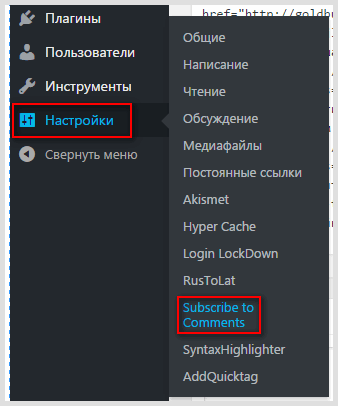
Первая часть настроек подписки на комментарии выглядит следующим образом:
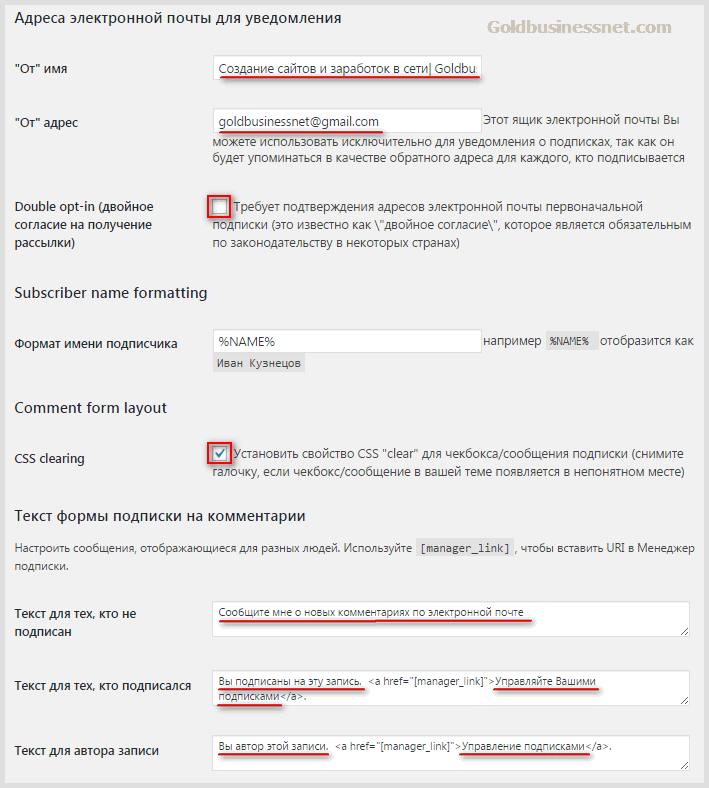
Здесь напротив адреса почтового ящика и имени желательно указать название вашего сайта и связанную с ним почту, так как в этом случае больше шансов, что пользователь обратит внимание на письмо и не отправит его прямиком в папку «Спам», что он может сделать гораздо быстрее, если в качестве отправителя будет лицезреть просто имя и фамилию.
Ежели отметить пункт «Double opt-in», то на e-mail вашего подписчика придет письмо, содержащее специальную ссылку, по которой он должен перейти для подтверждения адреса электронной почты, что по своей сути станет «двойным согласием» на получение рассылки.
Конечно, включение этой опции потребует от подписчиков дополнительных телодвижений в виде переходов по ссылке в письме. Но зато позволит «подчистить» подписную базу, в которой будет на порядок меньше недействительных эмейлов.
Отправка уведомлений на нерабочие адреса электронной почты может быть воспринята почтовыми сервисами как рассылка спама, что чревато санкциями. В общем, тут опять же решать вам. Я, например, эту опцию в основном активирую.
Пункт «Формат имени подписчика» выводит имя и фамилию подписавшегося на комментарии, его оставляем без изменения.
Так же вы можете снять или оставить галочку напротив опции «CSS clearing», активация которой добавит в набор свойств каскадных таблиц стилей (читайте статьи в разделе «Учебник CSS»), отвечающих за оформление внешнего вида веб-страницы, правило clear, которое отменяет обтекание элемента, заданное посредством float.
Следующая настройка касается текста формы подписки на комментарии (три поля для различных групп пользователей на предыдущем скриншоте). Вы можете отредактировать все эти поля, заменив английский текст русским, который и будет отображаться на соответствующей веб-странице. Далее рассмотрим поподробнее настройку этих полей и ее результат:
1. Для тех, кто не подписан, но отметил галочку для получения информации по электронной почте о появлении новых комментариев при отправке собственного коммента. Это будет выглядеть так при посещении пользователем любой страницы со статьей:
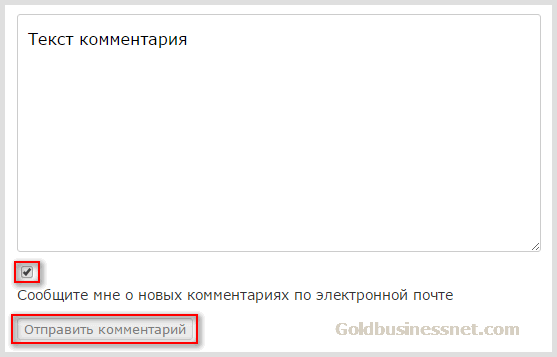
Кстати, по умолчанию галочка не отмечена. Если вы желаете, чтобы посетители были подписаны на получение уведомлений автоматически после ввода сообщения, то придется открыть исполнительный файл плагина subscribe-to-comments.php хотя бы посредством того же редактора НотПад++ (тут о нем подробности, имеющего целую кучу полезных опций, в том числе встроенный поиск.
Активируем поиск из верхнего меню этой замечательной программы и находим сочетание checked=»checked», а затем копируем его и дублируем, вставив после двоеточия между одиночными кавычками в одной из строк функции, отвечающей за состояние чекбокса:
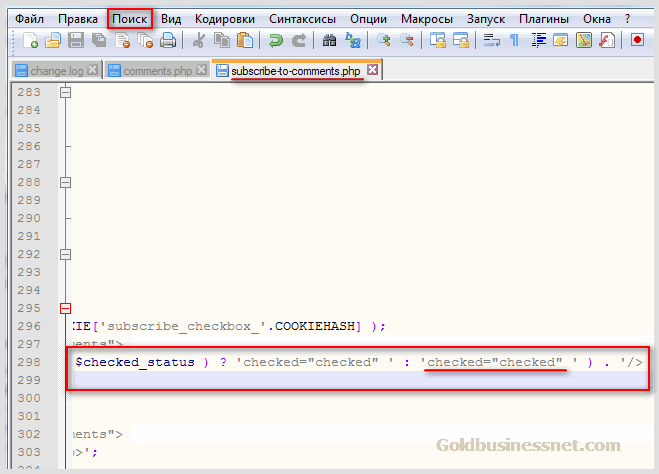
После сохранения файла в новой редакции чекбокс будет по умолчанию отмечен. Все же подумайте хорошенько, стоит ли это делать. Ведь пользователи не особенно любят получать сообщения против своего желания. Впрочем, многое зависит от авторитета веб-сайта и его админа.
2. Для тех, кто не отправлял сообщения, но подписался на текущую статью. Чтобы предоставить такую возможность, нужно проделать дополнительные действия, а именно открыть файл comments.php вашей темы посредством выше упомянутого NotePad++ или аналогичного софта и в конце прописать следующую строчку:
<?php show_manual_subscription_form(); ?>
В зависимости от темы данная строка размещается либо после закрывающего тега </form>, либо под кодом вызова функции comment_form(), как в моем случае:
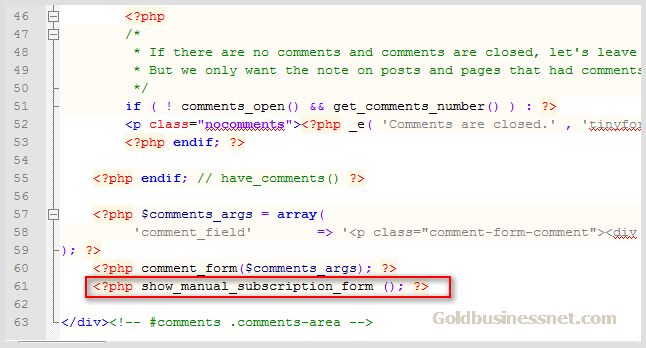
К слову, если вы не до конца представляете описываемые мной действия, то для общего развития вам будет полезно взглянуть на специальную статью об устройстве и функционировании шаблонов для Вордпресс. Уверяю, после этого многое станет понятным.
Итак, в результате всех выше описанных манипуляций у читателей появится возможность подписаться на комментарии, не отправляя при этом сообщения, а просто введя свой email в соответствующую форму:
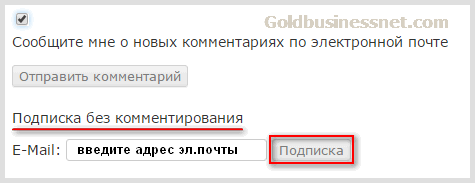
3. Для автора записи (обычно это администратор блога). После входа в админ панель и перехода на любую страницу записей, где в WordPress расположены статьи, перед вами будет ссылка для перехода на страницу управления подписками:
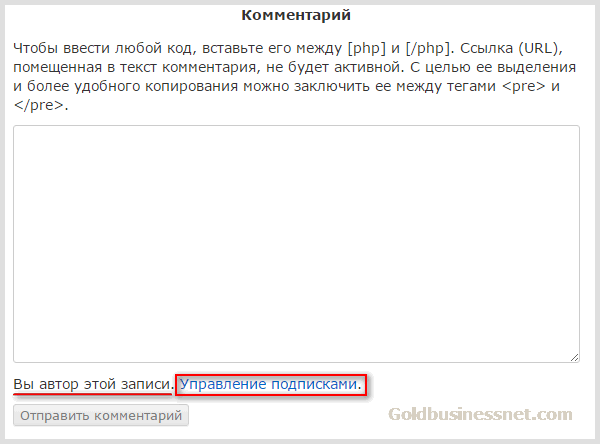
Сама веб-страница Менеджера подписок будет оформлена таким образом:
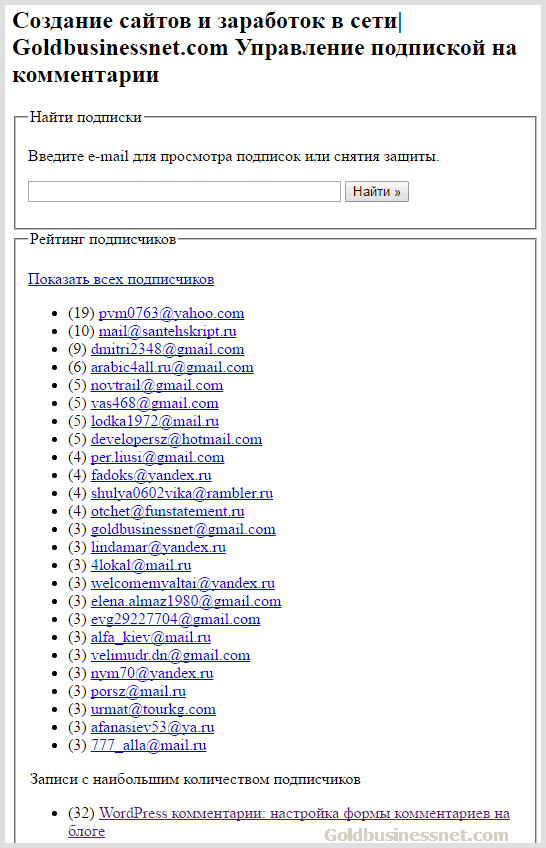
Не очень презентабельный вид, не так ли? Дело в том, что в этом случае используется стиль по умолчанию, который требует усовершенствования. Но можно улучшить не только оформление этой странички, но и веб-страницы для читателей, где у них тоже есть возможность совершать некоторые действия.
Можно сделать так, что Менеджер, как для администратора, так и для посетителей, будет оформлен в стиле текущей темы WordPress вашего сайта. Чтобы этого добиться, необходимо в настройках Subscribe to Comments отметить чекбокс напротив пункта «Пользовательский стиль»:
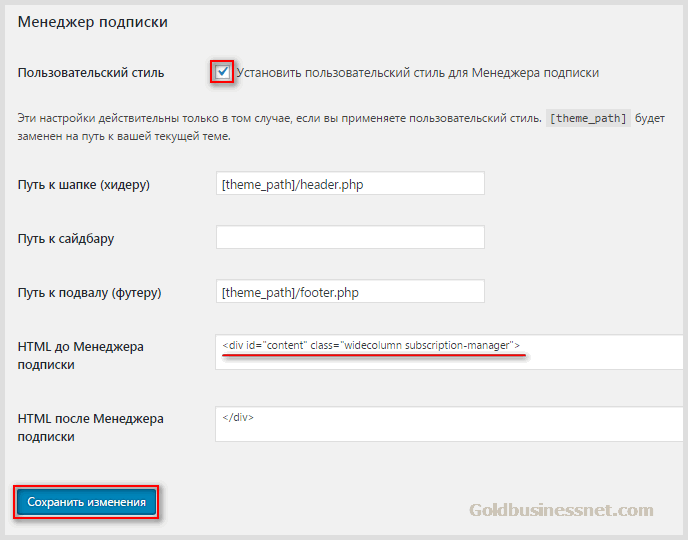
При этом будет прописан путь к шаблонам, которые отвечают за отображение шапки (хидера), сайдбара и подвала (футера). Впрочем, тут у вас тоже есть выбор и вы можете настроить вывод тех областей, которые вам нужны. Я, скажем, путь к сайдбару не указывал.
Также, возможно, придется изменить предоставленный плагином HTML контейнер, в который заключен контент страницы управления, на div с идентификаторами и классами (здесь все о CSS селекторах тегов — id и class), используемыми на вашем блоге для вывода контента страниц:
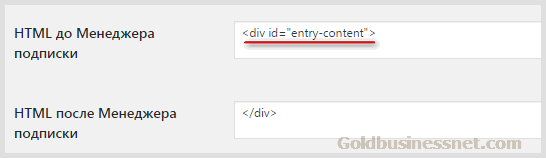
После редактирования всех настроек не забудьте сохранить сделанные изменения, щелкнув по одноименной кнопке внизу страницы.
Как управлять подписками на комментарии администратору и подписчику
Итак, настройки произведены и результатом этого священнодействия явится обновленный Менеджер подписки, который будет выглядеть таким образом:
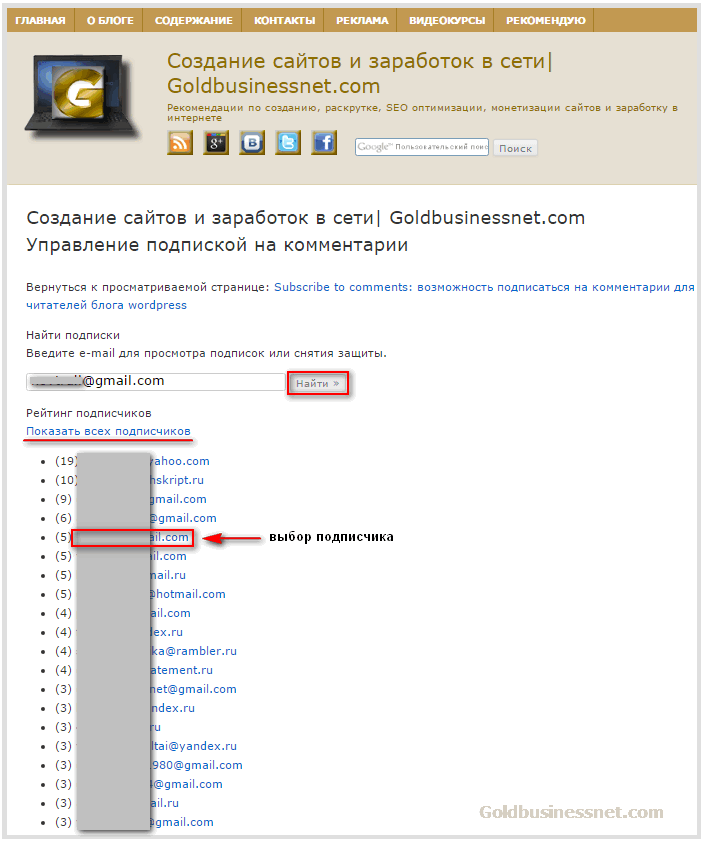
Здесь дан реестр самых активных пользователей, которые подписаны на наибольшее число статей, и список записей с наибольшим количеством подписавшихся. Вы можете посмотреть также всех подписчиков, если нажмете на одноименную ссылку, в результате чего появится вот такая строка:
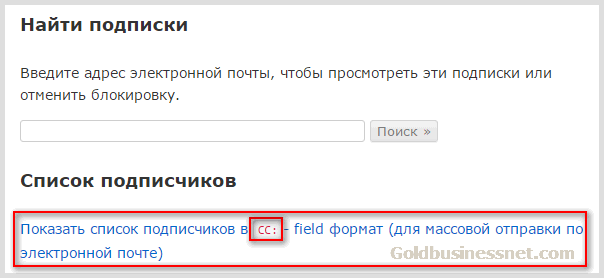
Где нажатием на кнопочку с красными буквами «CC» мы открываем список в field-формате для массовой рассылки, который можно разом скопировать:
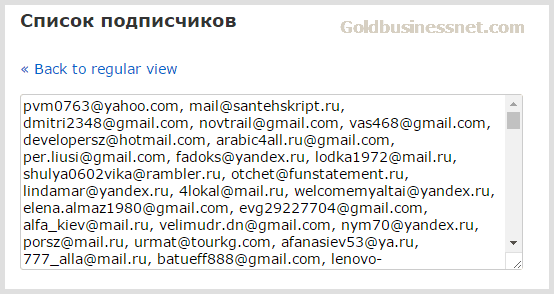
Если ввести в поисковую строку адрес электронной почты или выбрать его из перечня подписчиков, то в итоге перемещаемся на следующую страничку, где есть возможность отметить статьи, на которые подписан конкретный пользователь и удалить их из подписной базы:

Ежели желаете отметить галочками все сразу, то щелкаете по ссылке «Обратить выбор чекбокса» (точно также можно снять все галки). На этой же странице находятся расширенные настройки, которые позволяют блокировать поступления любых уведомлений на эмейл выбранного подписчика, а также изменить его адрес электронной почты:
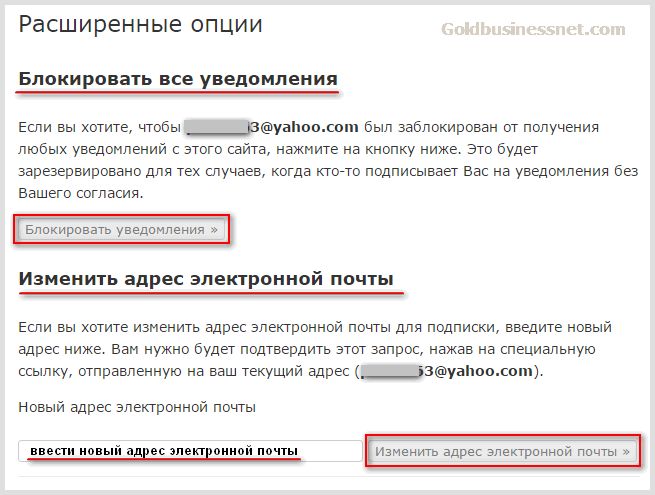
Например, блокировка администратору проекта необходима в тех случаях, когда нужно вручную отписать нерабочие эмейлы в целях «очистки» подписной базы, о чем я уже упоминал выше.
Возможности, которые предоставляет StC для подписчиков
Теперь взглянем на работу плагина со стороны пользователя, решившего подписаться на комментарии одного или сразу нескольких постов конкретного блога без ввода собственного сообщения.
После того, как он введет свой действующий email в форму (смотрите десятый по счету скриншот вверх), он попадает на веб-страничку подписки, которая как две капли воды похожа на Менеджер для администратора.
Тут точно также читатель в состоянии управлять своими подписками для каждой из статей, на которые он подписался, включая их удаление, блокировку всех уведомлений при подозрении на спам, а также изменение адреса электронной почты.
После того, как пользователь подписался на один из постов блога WordPress, после появления очередного комментария к данной статье ему на эмейл придет письмо примерно следующего содержания:
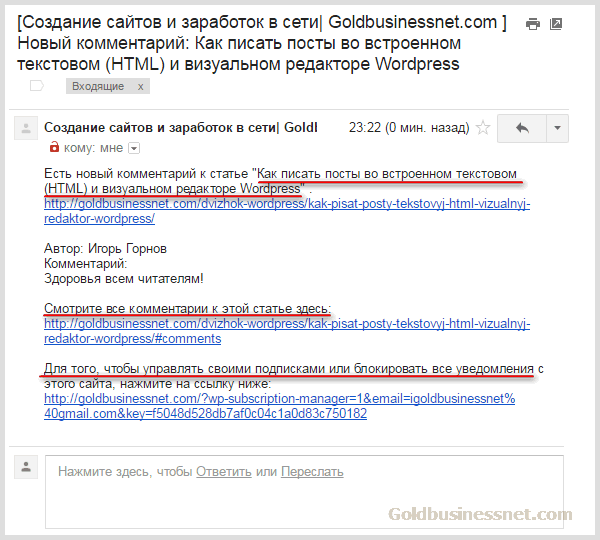
Как видите, здесь присутствуют ссылки на сам пост, на который читатель подписался, на все комментарии к нему, а также на выше упомянутую веб-страницу редактирования подписок, где он сможет совершать доступные изменения.
Настройка и использование Subscribe to Comments Reloaded
Этот плагин является расширенной версией только что подробно описанного модуля Subscribe to Comments. Основное его предназначение то же самое — дать возможность читателям подписаться на комментарии к понравившимся записям. А, значит, и главные его настройки принципиально не отличаются от настроек StC.
Поэтому я не буду подробно останавливаться на этом аспекте, обращу лишь ваше внимание на те нюансы, которые присущи именно плагину Subscribe to Comments Reloaded и которые помогают обогатить его функционал.
Поскольку на официальном сайте WordPress.org имеется русская версия этого расширения, то его установка осуществляется по отработанной схеме. Ссылка на материал с подробным освещением всех возможных действий с плагинами уже представлена в начале этой публикации, поэтому не буду повторяться.
После того, как активируете StCR, в боковом меню админки WP появится ссылка на страничку с его настройками:
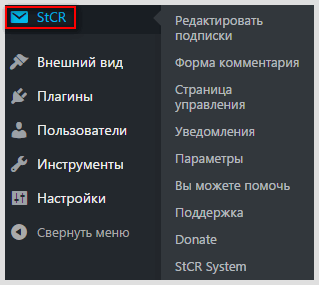
Первая вкладка «Редактировать подписки». Здесь можно производить самые различные действия с подписками (обновлять, добавлять новые, осуществлять поиск):
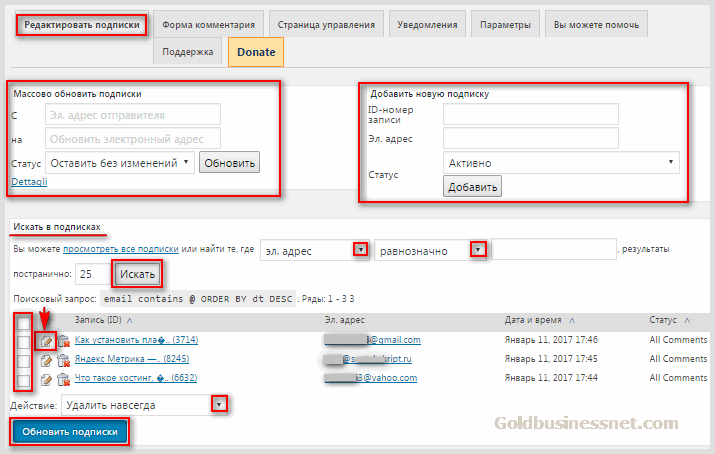
Тут же вы можете управлять любой из подписок (нажав на значок карандаша, расположенный слева) и при необходимости ее удалить (щелкнув по символу с изображением мусорной корзины). Найти нужную подписку возможно по ее статусу, адресу электронной почты или id записи, на комментарии которой она была оформлена.
Далее я предложу свой вариант настроек, некоторые из которых я оставил по умолчанию, поскольку они вполне подходят для стандартного блога. В следующем разделе настраиваем форму подписки на комментарии, которая будет появляться на всех страницах со статьями. В подразделе «Параметры» вот такой вариант настроек кажется мне наиболее оптимальным:
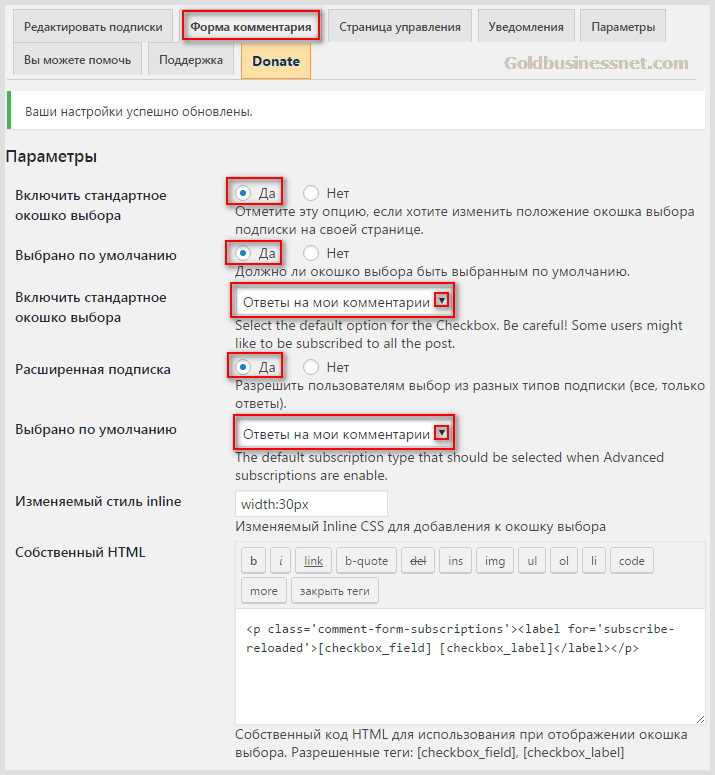
Очень полезно включить расширенную подписку для читателей, это дает им право выбора из различных видов подписки (на все комментарии, только ответы на комменты данного пользователя).
Несмотря на то, что плагин Subscribe to Comments Reloaded переведен на русский язык, некоторые сообщения при его работе будут отображаться для ваших читателей на английском, что для них не совсем удобно.
Но это можно исправить в настройках. Например, в подразделе «Сообщения вашим посетителям» из той же вкладки «Форма комментария» я перевел текстовые блоки на русский вот таким образом (специально даю их в формате, позволяющем копировать):
Стандартный ярлык:
Сообщить мне о новых комментариях по электронной почте. Вы также можете <a href='[subscribe_link]'>подписаться</a>, не комментируя.
Ярлык оформленной подписки:
Вы подписаны на этот пост. <a href='[manager_link]'>Управляйте</a> своими подписками.
Ярлык «В ожидании»:
Ваша подписка на этот пост должна быть подтверждена. <a href='[manager_link]'>Управляйте своими подписками</a>.
Ярлык автора:
Вы можете <a href='[manager_link]'>управлять подписками</a> на этот пост.
Во вкладке «Уведомления» вписываем название своего блога в качестве отправителя, а также связанный с ним email. Кроме того, можете изменить по своему усмотрению текст уведомлений (подраздел «Сообщения»), написав его по-русски. Свой вариант я опять же предоставляю. Если пожелаете его использовать, то можете скопировать:
Тема письма с уведомлением:
Есть новый комментарий к [post_title]
Текст уведомления:
Это новый комментарий к [post_title]. Ссылка на комментарий: [comment_permalink] Автор: [comment_author] Комментарий: [comment_content] Ссылка: [post_permalink] Управляйте своими подписками: [manager_link]
Тема письма о подтверждении подписки:
Пожалуйста, подтвердите вашу подписку на [post_title]
Текст письма о подтверждении подписки:
Вы запросили получение уведомления каждый раз, когда появляется новый комментарий: [post_permalink] Пожалуйста, подтвердите свой запрос, перейдя по этой ссылке: [confirm_link]
Тема письма об управлении подписками:
Управляйте своими подписками на [blog_name]
Management Page message:
Вы попросили управлять своими подписками на комментарии к статьям на [blog_name]. Пожалуйста, проверьте ссылку на страницу управления подписками в вашей электронной почте.
Management Email message:
Вы попросили управлять своими подписками на комментарии к статьям на [blog_name]. Перейдите по этой ссылке, чтобы получить доступ к вашей личной странице управления: [manager_link]
Позволить админу подписываться:
Вы больше не подписаны на этот пост:
<h3>[post_title]</h3> <br>
Во вкладке «Параметры» я практически ничего не менял, поскольку они вполне корректно выставлены для обычного веб-ресурса. Единственное, можно включить опцию «двойного подтверждения», чтобы избежать отправку сообщений на адрес электронной почты без ведома владельца, что сродни спаму (хотя, почему-то она не всегда работает корректно):
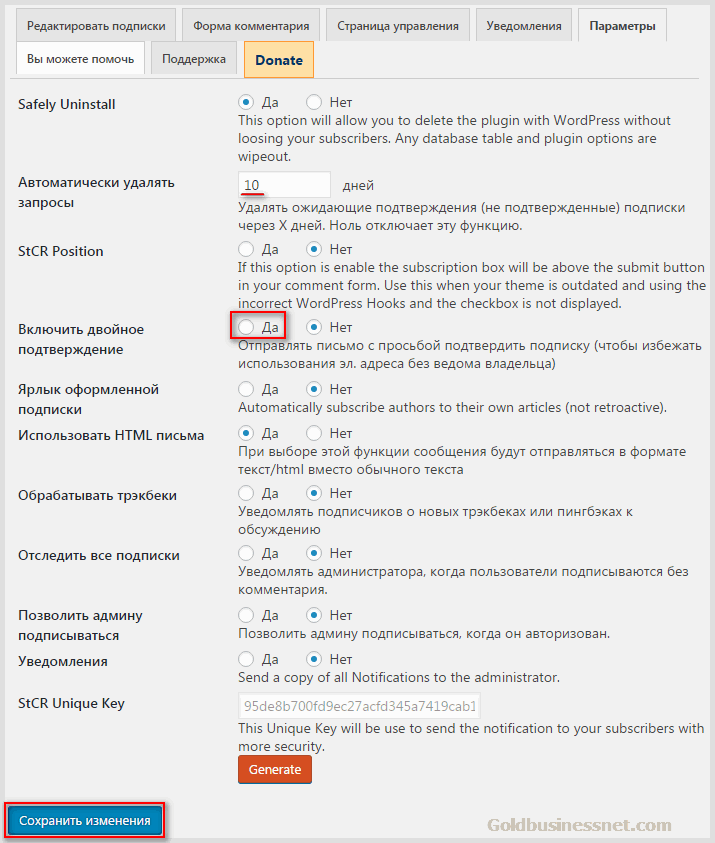
Еще здесь можно изменить время, через которое не подтвержденные подписки будут удалены (по умолчанию стоит 30 дней, но по-моему это слишком долгий срок, поэтому я изменил его на 10).
Настройка собственной страницы управления
Чтобы Менеджер подписок работал корректно и не выдавал ошибку 404, необходимо соответствующим образом настроить вкладку «Страницы управления», отключив виртуальный вариант:
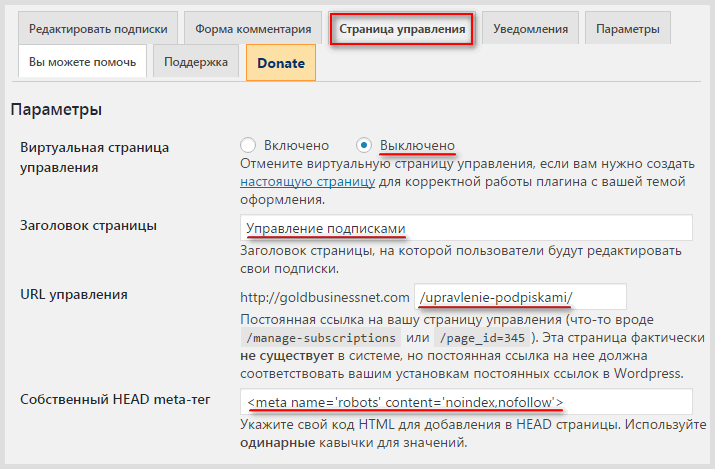
А затем нужно будет создать свою страничку силами Вордпресса и прописать напротив пункта «URL управления» полученный таким путем урл вместо адреса виртуальной веб-страницы по умолчанию (см. скриншот выше). У меня после создания собственной странички он получился таким:
/upravlenie-podpiskami/
Дальше вписываем заголовок своей странички и оставляем уже указанные параметры мета тега robots (noindex, nofollow), которые помогут удержать страницу и ее производные от попадания в индекс поисковых систем, где им совсем не место.
Ну а теперь перейдем непосредственно к созданию страницы редактирования подписок. Однако, кто не совсем в теме, рекомендую изучить материал о том, как сделать шаблон для специальной веб-страницы в WordPress (здесь пример сотворения страницы пользовательского поиска Google). Это на порядок обогатит ваши знания.
Но продолжим. Сначала нам надо добавить отдельный шаблон. Для этого соединяемся по ФТП с сервером, где хостится ваш сайт, при помощи уже многократно упомянутой мною программы Нотпад++. Переходите в директорию вашей темы и создаете в ней новый файл:
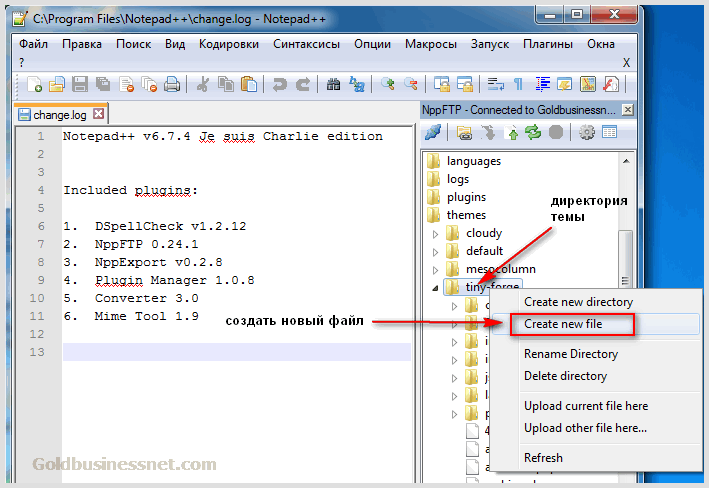
Обзываете его, скажем, subscribe.php. Затем открываете один из шаблонов, хотя бы тот же page.php, отвечающий за вывод статических страниц. Копируете его содержание и вставляете в subscribe.php.
Далее в самое начало новоиспеченного файла вставляете следующий фрагмент (этот код поможет Вордпрессу связать данный шаблон со страницей управления подписками):
<?php
/* Template Name: Subscribe To Comments */
if (isset($wp_subscribe_reloaded)){ global $posts; $posts = $wp_subscribe_reloaded->subscribe_reloaded_manage(); }
?> В результате шаблон для нашей настоящей страницы управления готов, только не забудьте его сохранить на сервере:
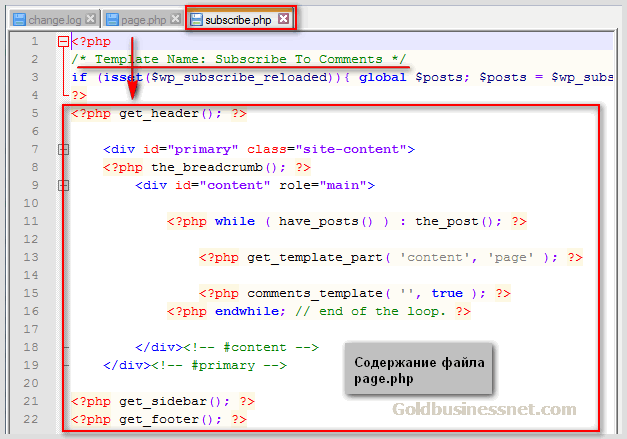
Теперь заходим в админ-панель WP, создаем статическую страницу и связываем ее с шаблоном Subscribe to Comments:
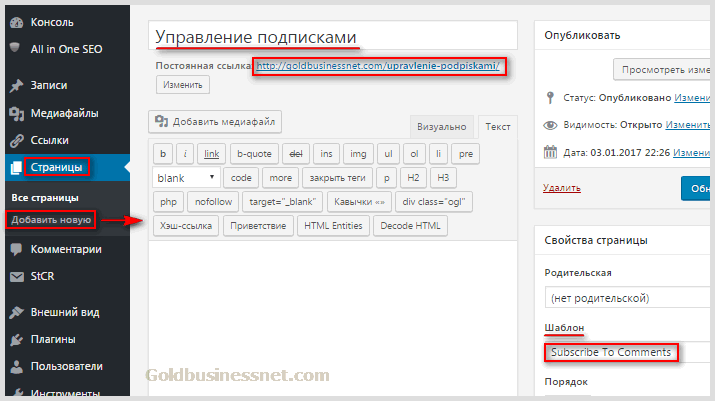
В итоге наша страница управления подписками создана и при необходимости будет использована плагином Reloaded. Еще раз напоминаю, что ее ссылку и название следует внести в нужные поля соответствующего раздела настроек.
Теперь нужно еще заполнить на русском все поля вкладки «Страница управления» в подразделе «Сообщения».
Ссылка на запрос:
Для того, чтобы управлять своими подписками, введите ваш адрес электронной почты ниже. Мы вышлем Вам сообщение, содержащее ссылку для доступа к личной странице управления.
Запрос отправлен:
Благодарим Вас за использование нашей службы подписки. Ваш запрос принят, и вы получите электронное письмо с ссылкой на страницу управления в течение нескольких минут.
Подписка без комментирования:
Вы можете следить за обсуждением [post_title] не оставляя при этом комментарий. Здорово, не правда ли? Просто введите адрес электронной почты в форму, расположенную ниже.
Подписка оформлена:
Благодарим Вас за использование нашей службы подписки. Ваш запрос принят. Вы получите уведомление по электронной почте каждый раз, когда новый комментарий к этой статье будет утвержден и размещен администратором.
Подписка оформлена (DCI):
Благодарим Вас за использование нашей службы подписки. Для того чтобы подтвердить ваш запрос, пожалуйста, войдите в свою электронную почту для проверки сообщения и следуйте инструкциям.
Авторы:
Для того, чтобы отменить или приостановить одно или несколько уведомлений, установите соответствующий флажок(-ки) и нажмите на кнопку в конце списка.
Пользователи:
Для того, чтобы отменить или приостановить одно или несколько уведомлений, установите соответствующий флажок(-ки) и нажмите на кнопку в конце списка. Вы в настоящее время подписаны:
В принципе, мы уже рассмотрели в первой части статьи порядок использования плагина Subscribe to Comments как для администратора блога, так и для подписчиков. Принципы действия его развернутой версии Reloaded принципиально не отличаются, просто функциональные возможности гораздо богаче, поэтому подробно описывать его работу нет смысла.
Решение некоторых проблем при использовании Subscribe to Comments Reloaded
Ну и в завершении хочу рассказать о паре проблем, с которыми лично я столкнулся, когда решил установить Reloaded, и, конечно, путях их решения. Первая касается тех, кто решил, как и я, перейти с плагина Subscribe to Comments на его более продвинутую версию.
Дело в том, что по задумке разработчиков StCR после его установки и последующей активации должен «на лету» поймать подписчиков, которые появились в ходе работы StC, однако, к моему немалому удивлению, этого не произошло.
Я попытался предпринять некоторые шаги, чтобы исправить ситуацию, включая переустановку Reloaded и чистку таблиц БД (как создать базу данных на хостинге). Результат нулевой. Но хотелось поймать двух зайцев сразу (и перейти на Reloaded, и сохранить подписчиков).
Поэтому пришлось засучить рукава и вручную перенести подписную базу с Subscribe to Comments на Reloaded. Действовал я следующим образом. Для начала активировал StC в админ панели и перешел на веб страничку редактирования (это можно сделать по ссылке «Управление подписками» с любой страницы записей блога).
Там переходите к списку всех подписчиков, щелкнув по одноименной ссылке, а затем нажатием на определенный эмейл (14-й по счету скриншот вверх отсюда) получаете список всех статей, на которые подписан данный конкретный пользователь:

Поочередно переходим к каждому из постов, посещая его раздел редактирования в админке WP и узнавая там номер id записи, который нужен для внесения подписки в настройки StCR. Этот параметр можно посмотреть, если подвести курсор, например, к ссылке «Изменить» в блоке «Опубликовать»; id статьи отобразится в составе появившегося внизу URL редактирования:
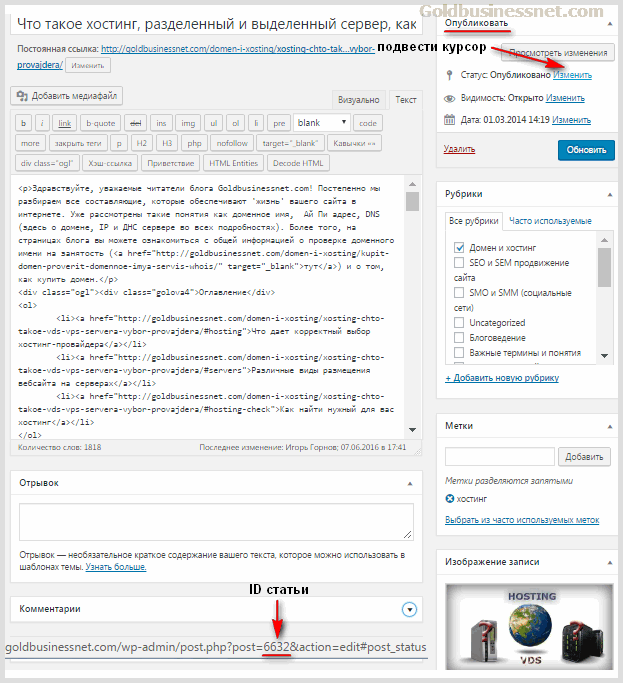
Таким образом узнаем id всех статей данного подписчика (его email мы уже знаем) и переходим к следующему. Все данные можно скопировать в простой блокнот. Действуем так, пока не получим полный список адресов электронной почты всех пользователей и id всех статей, на комментарии к которым они подписались.
Далее выключаем StC и активируем Subscribe to Comments Reloaded. Переходим к его настройкам во вкладку «Редактировать подписки» и заносим в базу данных всех подписчиков:
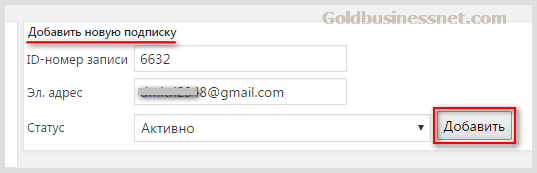
Все это, конечно, требует усердия и терпения, но что не сделаешь ради сохранения подписной базы. Кстати, если у кого-нибудь есть более оптимальное решение этой задачи, милости прошу поделиться в комментариях, другие читатели будут вам бесконечно благодарны.
Вторая проблема, на которой я хотел бы акцентировать ваше внимание, может возникнуть при попытке активации плагина Reloaded после установки, когда всплывает фатальная ошибка в админ панели.
Причин здесь может быть много. Но у меня это было обусловлено конфликтом плагина StCR с версией PHP, на которой работает мой блог. Решение заключается в переводе ресурса на более свежий вариант PHP, что в панели управления моего хостера Спринтхост можно сделать в два клика в разделе «Сайты и домены» — «Управление сайтами»:
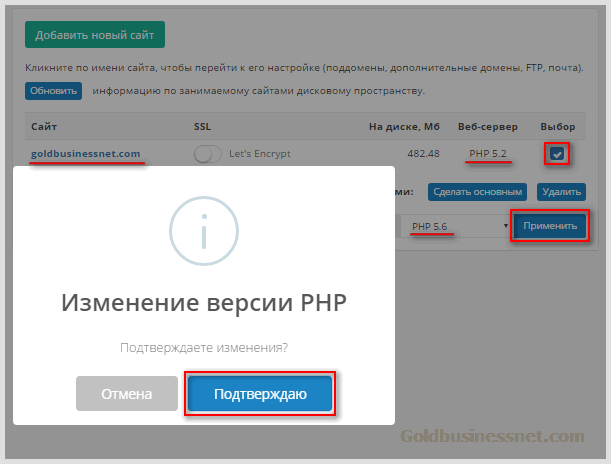
Если для кого-то эта информация окажется полезной, я буду только рад. Всех благ!


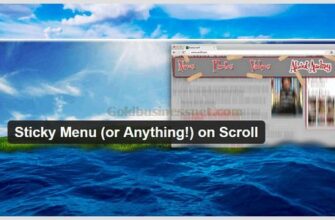

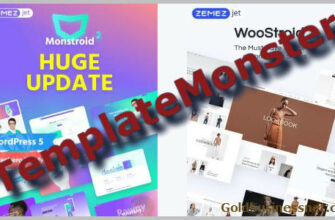

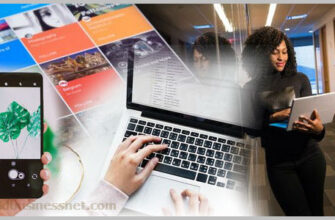


Здравствуй. Игорь. Установил плагин Subscribe … Reloaded . Возникла проблема.
1. Плагин не отправляет письма о новых комментах.
2. После отправки нет сообщения что-то вроде «Ваш комментарий ожидает модерации».
3. На странице управления подписками комментариев есть запись «method=»post» name=»sub-form»>»
Как её убрать?. А то выглядит как ошибка.
Мой блог konovalovpavel.ru
Может подскажешь что может быть. Проверяю на почте @gmail
Павел, Вашей информации недостаточно, чтобы советовать конкретные действия по исправлению ситуации. Возможно, плагин конфликтует с Вашей темой. Попробуйте альтернативный вариант.
Перерыла весь интернет, в поисках как отписать человека от рассылки комментариев, с помощью данного плагина. И только на Вашем сайте, Игорь, нашла ответ. Спасибо за полезную и очень подробную статью. Очень помогли!
Пожалуйста, Наталья. Очень рад, что оказал Вам услугу.
Жалко, что 2 года назад я это не прочитал :O(
Все бы так ниче, НО, Subscribe To Comments Reloaded упорно не подписывает на мыла маил.ру в отличии от Subscribe To Comments. Тестировал с десяток почт на маил.ру Как решить эту проблему?
Антон, огромное спасибо за то, что подняли эту тему. Действительно, немало посетителей в пространстве рунета используют почтовый сервис mail.ru. Но, честно говоря, навскидку я даже не знаю, как справиться с этой проблемой. Наверное, придется редактировать код плагина. А это уже вопрос к разработчику:
Однако, возможно, кто-то из читателей поможет побыстрее выйти из положения. Мы все заинтересованы в том, чтобы такой важный модуль работал на все сто.
да, плагин нужный и я его установил, но квадратик для чекбокса где-то совсем внизу (для любого браузера) и еще захватывает часть изображения из сайдбара (для IE) и никаких сопровождающих надписей не отображается. «уберите галочку, если чекбокс или сообщение появляется в непонятном месте» — это я проделал, но ничего не изменилось. можно проверить любую страницу сайта, хоть, например, эту — _http://infoalps.ru/gornolyzhnyj-kurort-shaxdag. и еще — другие плагины я отключал, думая, что может быть конфликт, но это также ни к чему не привело…может кто-нибудь знает, как это исправить? какие стили поправить?
у меня другой текст при настройках плагина я не как не разберусь помогите.
Марина, значит у Вас установлен другой плагин, какой-то альтернативный вариант. Настройки, данные в статье, должны совпадать с Вашими.
Игорь спасибо за подсказку, давно хотел себе поставить подписку на комментарии с включенным флажком, теперь мне это удалось благодаря вам, только я не удалил checked=»checked» а добавил в код как у вас на картинке, у меня по умолчанию был пустым.
А как вам плагин «Subscribe to Comments Reloaded»? На своём сайте поставил:
http://sprosikak.ru/kak-sdelat-podpisku-na-kommentarii-v-wordpress-s-pomoshhyu-plagina-subscribe-to-comments-reloaded.html
Лично мне он больше понравился. Он реально круче, куча всяких настроек, всё работает. Я только страничку управления подписками (для пользователей) подправил.
Возможно, Евгений. Но, видите ли, тут многое зависит от установленной темы, возможно, он у кого-то работать корректно не будет. В любом случае, огромное спасибо за своевременный и конструктивный комментарий.
К сожалению не могу исправить предыдущий комментарий, поэтому вынужден внести дополнение здесь.
html код вокруг @admin не отобразился, но у меня на почте он есть:
a href=»#comment-3″ rel=»nofollow»>@admin</a
Александр, поясните, пожалуйста, что Вы имеете ввиду. Приходит уведомление о появлении новых комментариев после того, как Вы подписались на моем блоге? Либо с плагином Subscribe to comments у Вас возникли недоразумения после его установки?
C вашим сообщением все в порядке. Проблема с плагином Subscribe to comments. В сообщениях присутствуют ненужные строки, и, кроме того, если приходит сообщение с цитатой или ссылкой на комментарий, то отображается html код. Возможно это дефект темы, а может и плагина.
Меня интересует, как найти источник этой ошибки.
Александр, скорее всего, он конфликтует с Вашей темой, потому что у меня работает корректно, этот плагин у меня установлен уже давно. Попробуйте альтернативный вариант этого расширения.
Альтернативный, это какой?
Например, плагин Subscribe To Comments Reloaded, который достаточно недавно обновлялся и входит в состав официальных вордпрессовских расширений. Так что можете установить его прямо из админки WordPress. Сразу скажу, что я его не тестировал, но можете почитать о его установке и настройке в сети, вбив соответствующий запрос в поиск Яндекса или Гугла.
Когда приходит сообщение на почту о появлении комментария там есть строчки:
«URL :
Whois :
_http://whois.arin.net/rest/ip/95.73.119.36Комментарий:
<_a href="#comment-3" rel="nofollow">@admin»далее текст собственно комментария.
Как все это изменить, чтобы не было URL, Whois, ну и отображался текст, а не фрагмент html кода?
У меня все записи в плагине на английском как русифицировать.
Андрей, попробуйте обновить плагин. Если у Вас последняя версия, значит установлен не с вордпрессовского сайта, потому что интерфейс должен быть русифицирован. Попробуйте удалить плагин и переинсталлировать его, загрузив с wordpress.org/extend/plugins/
Игорь запись подписки без комментариев осталась на английском Subscribe without commenting переустонавливал два раза плагин. Может вручную прописать подскажи где.
Андрей, попробуйте открыть используя notepad++ файл плагина на сервере. Он должен находится по такому адресу:
ваш домен → wp-content → plugins → subscribe-to-comments, строка 85, которая должна выглядеть так:
<?php _e('Subscribe without commenting ', 'subscribe-to-comments'); ?>‘Поменяйте Subscribe without commenting’ на ‘Подписаться, не комментируя’. Должно сработать, только не забудьте очистить кэш перед просмотром отредактированной страницы, если, конечно, используете кэширование на своем ресурсе.
Игорь спасибо все получилось.
Хорошая статья, но к сожалению, не во всех темах вероятно реализуется…У меня два сайта от одного немецкого автора,один в разработке, второй давно работающий…Ни в одном ни в другом не получается реализовать трюк с включением формы «без комментирования». Без знания PHP, методом подбора и тыка.. В последнем случае если ставить как у Вас в примере, то получается многократный повтор формы…Нужен какой-то закрывающий тег поле кода
Александр, посмотрю, но, к сожалению, не могу обещать быстрого ответа на данный момент.
Ваша статья хорошая, я прочитал вашу статью, чтобы узнать многое и надеюсь увидеть вашу следующую статью , с нетерпением ждем вашего шедевра на goldbusinessnet.com Удачи!
PS: Только проблема не решилась. У меня наоборот — чекбокс по умолчанию снят, а я вот хочу, чтоб был отмечен. Не подскажете чего?
Ivvva, почитайте внимательнее заключительную часть статьи. Вам надо вставить строчку checked=’checked’ в соответствующем месте для изменения кода плагина, тогда галочка будет отмечена.
О, спасибо. Как это я прохлопал это место. Сбило с толку, что в коде подобная конструкция 2 раза встречается, и мне показалось, что присваивание уже стоит.
Отлично. Ответ как раз на мой вопрос.
Я зашел сюда в поисках, как сделать галочку поставленной по умолчанию. Лично мне это удобнее, т.к. я СТАБИЛЬНО ЗАБЫВАЮ ее ставить, а замечаю уже после того, как отправил комментарий. Сразу же возникает вопрос: а что делать-то? Еще один комментарий оставлять чисто ради того, чтоб подписаться?
Так что форма «подписаться не комментируя» вообще чрезвычайно полезна.
С самого начала использую данным плагином. Вещ полезная и удобная.
Статья интересная и полезная,попытаюсь внедрить.
Спасибо, Валентина.
Спасибо за статью, давно искал ))